在GraphWorX64中使用2D控件的方法。
一般说明
1、除了现有的查看器控件之外,GraphWorX64还有其他一些功能强大的控件。在这个应用笔记中突出的两个是游标和管道控件。这些控件可以帮助简化繁琐的过程,并大大减少开发时间。图 1 – 控件功能区,突出Scale, Pipe, and Video控件

Scale 控件
1、设计量规或刻度的一些更困难的方面可以包括均匀地间隔刻度标记、调整编号,以及必要时创建精确的弧。随着Scale控件的使用,这些障碍不再存在。让我们通过一个例子来了解Scale控件:
2、打开一个GraphWorX64 显示从Start --All Programs-- ICONICS --GENESIS64 -- Grap茑霁酌绡hWorX64--GraphWorX64.选择控件然后选择Scale控件。单击并拖动显示上的任何地方以创建新的Scale控件。注意:根据绘制的矩形的整体形状创建Scale控件,如果绘制高矩形,它将创建垂直Scale类型;如果绘制宽矩形,将创建水平Scale类型;如果绘制方形矩形,则将创建径向Scale类型。Scale类型可在创建后随时更改。
3、如果它不是垂直Scale类型,则可以通过选择Scale Control和选择Properties选项卡将Scale类型属性更改为Vertical。注意,当调整比例控件的大小时,所有Tick标记保持比例。在Scale 控件的属性中,将位于Scale类别中的MajorDivisions属性从5更改为10。画一个多边形来表示一个箭头并把它放在Scale的右边。如果你愿意的话,给它一些颜色。
4、向多边形添加Location Dynamic以便它从底部开始,并在Scale的顶部结束,如图2所示。图 2 – Scale控件和带有Location Dynamic 的多边形
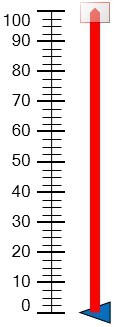
5、将新的Location Dynamic数据源设置为localsim:ramp。这个标签可以在Data Browser的Simulation选项卡下找到。进入运行模式,并查看与斜坡模拟信号相对应的箭头向上移动的Scale。
Pipe控件
1、与Scale控件类似,Pipe控件简化了设计包括接头和端盖在内的统一管道系统的任务。
2、打开一个GraphWorX64显示从Start--All Programs-- ICONICS--G呶蓟鹭毵ENESIS64 -- GraphWorX64 --GraphWorX64.选择控件然后选择Pipe控件。单击并拖动显示上的任何地方以创建新的Pipe控件。注意:根据绘制的矩形的总体形状创建管道控件时,如果绘制高矩形,它将创建垂Pipe,如果绘制宽矩形,则将创建水平Pipe。一旦创建,方向可以改变。
3、双击新的Pipe控件,您将看到一条红线,在Pipe的开始和结束处有一个白色框,如图3所示。图 3 - 编辑Pipe控件的顶点

4、现在,您应该能够通过单击红线任意位置并根据需要拖动新顶点来添加新顶点。这类似于location dynamic。在创建了一些额外的顶点之后,您可以看到它们如何平滑地混合在一起以形成一个管道。
5、转到Pipe控件的属性。在Pipe类别中,将StartCap和EndCap从平面更改为圆形。两端应该有圆形的提示。将Pipe控件置于这个Pipe控件之下可以释放出顶部Pipe控件弯曲到底部Pipe控件的画面。图 4 - 顶部的圆管
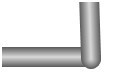
6、在管道的一端放置一个椭圆形对象。向新椭圆对象添加Location Dynamic。踊辽嚏囱此时不需要指定路径。选择椭圆,然后使用Shift键选择Pipe控件,并从Object E旌忭檀挢xplorer或显示中选择它们。右键点击它们,你会看到一个Copy Path To Dynamic Location选项。
7、此时可能还不清楚刚刚发生了什么,但是如果选择Ellipse的Location Dynamic并单击Properties窗口底部的Edit Dynamic On-Screen,您将看到类似于图5的内容。图 5 - Location Dynamic映射到Pipe控件的路径

8、Location Dynamic的路径被自动设置为遵循与Pipe控件相同的路径。将此Location Dynamic数据源设置为localsim:ramp。进入运行模式并观察椭圆沿Pipe控件路径移动。
更多控件
1、有关如何配置其他2D GraphWorX64控件的信息,请参考其他应用程序说明和帮助文件中的文档。